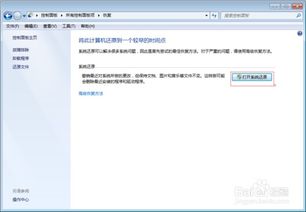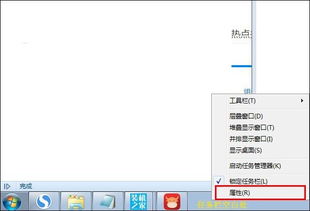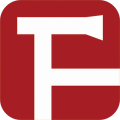windows7系统如何给文件夹设置密码
时间:2024-11-16 来源:网络 人气:
Windows 7系统如何给文件夹设置密码
在Windows 7系统中,为了保护个人隐私和重要数据的安全,给文件夹设置密码是一个非常有用的功能。以下将详细介绍如何在Windows 7系统中给文件夹设置密码,确保您的数据安全。
一、使用系统自带功能加密文件夹
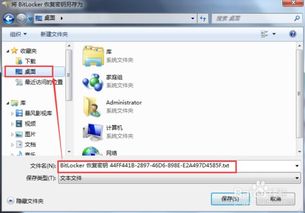
1. 选择文件夹

首先,找到您想要加密的文件夹,右键点击该文件夹,选择“属性”。
2. 打开高级属性
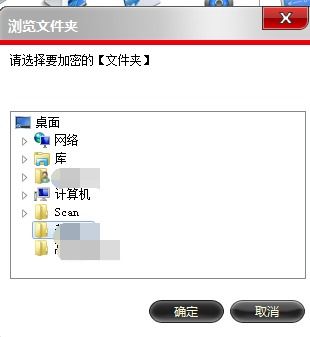
在弹出的属性对话框中,切换到“常规”选项卡,然后点击“高级”按钮。
3. 启用加密
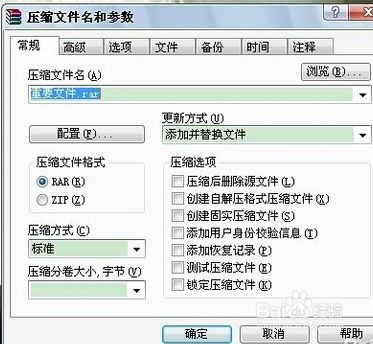
在弹出的高级属性对话框中,勾选“加密内容以便保护数据”复选框,然后点击“确定”。
4. 确认加密
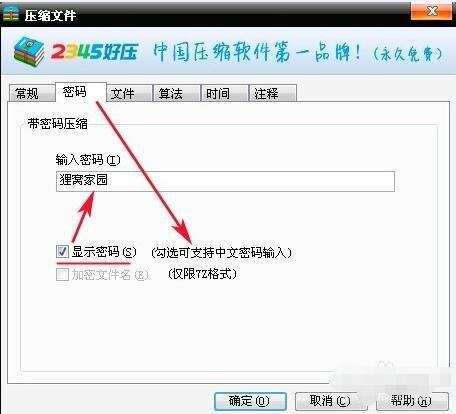
返回属性对话框,点击“确定”按钮。此时,系统会提示您备份加密文件系统,建议您选择“现在备份(推荐)”。
5. 设置密码

在弹出的证书导出向导对话框中,按照提示操作,直到弹出密码对话框。在密码和确认密码文本框中输入您想要设置的密码,然后点击“下一步”。
6. 完成加密
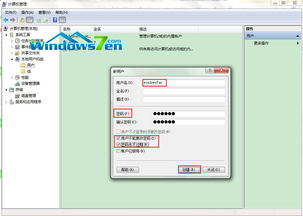
完成密码设置后,点击“完成”按钮,等待系统完成加密过程。
二、使用第三方软件加密文件夹
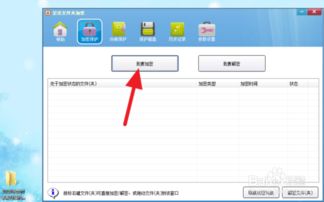
1. 选择加密软件
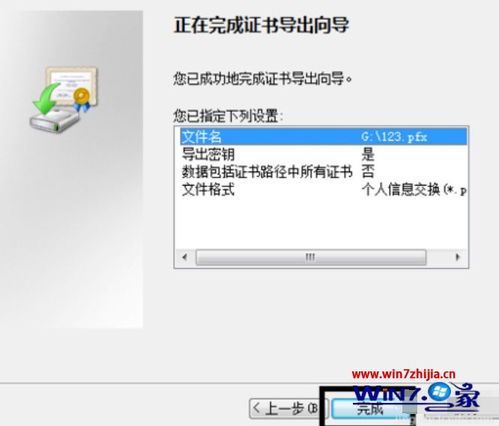
市面上有很多第三方加密软件,如文件夹加密超级大师等。您可以根据自己的需求选择合适的软件。
2. 安装加密软件
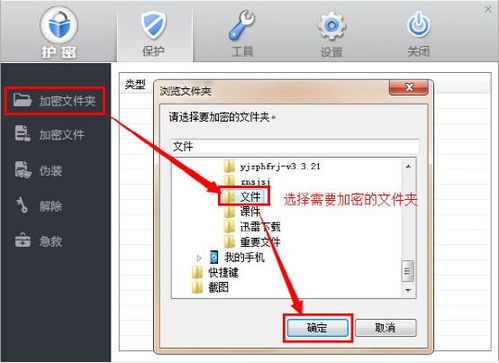
下载并安装您选择的加密软件。
3. 加密文件夹
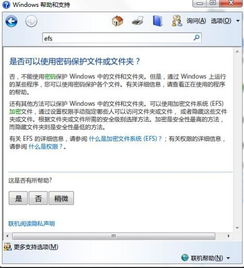
在需要加密的文件夹上右键点击,选择“加密”即可。
4. 解密文件夹
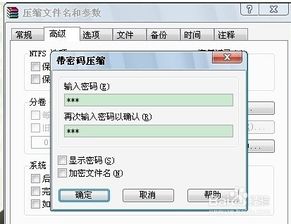
解密文件夹时,只需双击加密的文件夹和文件,输入正确的密码即可。
三、注意事项
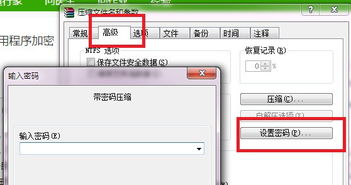
1. 密码安全
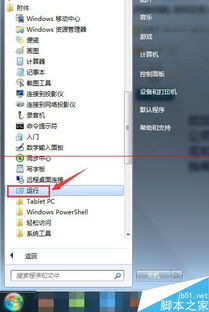
设置密码时,请确保密码复杂且不易被猜测,以提高安全性。
2. 密码备份

为了防止忘记密码导致无法访问加密文件夹,建议您将密码备份到安全的地方。
3. 系统安全
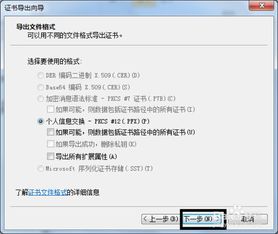
在使用加密功能时,请确保您的Windows 7系统安全,避免病毒和恶意软件的侵害。
相关推荐
- r2017的系统
- windows7系统界面进不去桌面,Windows 7系统界面进不去桌面?教你轻松解决!
- windows7系统还原初始,轻松恢复系统至出厂设置
- windows7系统如何把显示栏横向设置,Windows 7系统如何将显示栏横向设置
- windows7系统开机密码如何取消,Windows 7系统开机密码取消方法详解
- windows7系统怎样设置成无屏保,Windows 7系统如何设置成无屏保
- windows7系统如何创建本地连接,Windows 7系统如何创建本地连接
- windows7恢复系统图文,轻松应对系统故障
- windows7系统怎样设置wifi信号,Windows 7系统设置WiFi信号的详细步骤
- windows7同步系统时间,Windows 7系统时间同步方法详解
教程资讯
教程资讯排行